Comment utiliser la commande «at» pour planifier une tâche sur don ou ultérieure à Linux
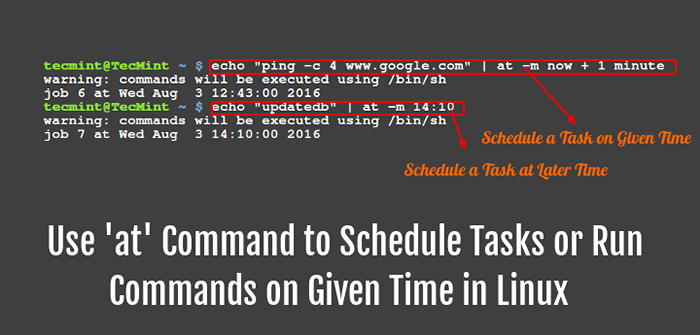
- 3487
- 905
- Mohamed Brunet
Comme alternative à Cron Job Scheduler, le à La commande vous permet de planifier une commande pour s'exécuter une fois à une heure donnée sans modifier un fichier de configuration.
La seule exigence consiste à installer cet utilitaire et à démarrer et à permettre son exécution:
# Yum Installation sur [sur les systèmes basés sur CentOS] $ sudo apt-get install sur [sur Debian et dérivés]
Ensuite, démarrez et activez le service AT à l'heure de démarrage.
--------- Sur systemd --------- # systemctl start ATD # systemCTL Activer ATD --------- Sur sysvinit --------- # Service ATD Démarrer # Chkconfig - Level 35 ATD sur
Une fois ATD est en cours d'exécution, vous pouvez planifier n'importe quelle commande ou tâche comme suit. Nous voulons envoyer 4 Ping sondes à www.Google.com Quand la minute suivante commencera (je.e. si c'est 22:20:13, La commande sera exécutée à 22:21:00) et signaler le résultat via un e-mail (-m, Nécessite Postfix ou équivalent) à l'utilisateur invoquant la commande:
# echo "ping -c 4 www.Google.com "| at -m maintenant + 1 minute
Si vous choisissez de ne pas utiliser le -m Option, la commande sera exécutée mais rien ne sera imprimé en sortie standard. Vous pouvez cependant choisir de rediriger la sortie vers un fichier à la place.
De plus, veuillez noter que à Permet non seulement les temps fixes suivants: maintenant, midi (12:00) et minuit (00:00), mais aussi à 2 chiffres personnalisés (représentant des heures) et à 4 chiffres (heures et minutes).
Par exemple,
Courir Mise à jourB à 11 heures du soir aujourd'hui (ou demain si la date actuelle est supérieure à 11 heures du soir), faire:
# echo "UpdatedB" | à -m 23
Pour fermer le système à 23:55 Aujourd'hui (mêmes critères que dans l'exemple précédent s'applique):
# echo "Shutdown -h maintenant" | à -m 23:55
Vous pouvez également retarder l'exécution par minutes, heures, jours, semaines, mois ou années en utilisant le + signe et la spécification de temps souhaitée comme dans le premier exemple.
Les spécifications de temps sont soumises à la norme POSIX.
Résumé
En règle générale, utilisez au lieu de Cron Job Scheduler chaque fois que vous souhaitez exécuter une commande ou exécuter une tâche donnée à une heure bien définie une seule fois. Pour d'autres scénarios, utilisez cron.
Ensuite, nous couvrirons comment chiffrer les fichiers d'archives TAR à l'aide d'OpenSSL, jusqu'à ce moment-là Tecmint.
- « Comment écrire des scripts à l'aide du langage de programmation awk - Partie 13
- Comment crypter et déchiffrer les fichiers et répertoires à l'aide de TAR et OpenSSL »

